iPhone에 저장된 비밀번호에 메모를 추가하는 방법
비밀번호에 댓글을 추가하는 이유는 무엇인가요?
주석은 사용자 이름이나 비밀번호가 저장된 웹사이트가 기억나지 않을 때 도움이 됩니다. 이는 고유한 사용자 이름을 사용하는 비밀번호의 경우에도 종종 발생하며, 이로 인해 비밀번호 관리자가 실제 웹사이트를 놓치는 경우가 있습니다.
또한 웹 사이트에 여러 계정이 있는 경우 Sticky Notes를 사용하면 동일한 웹 사이트의 모든 세부 사항을 기억할 필요 없이 동일한 웹 사이트에 대해 저장된 각 암호를 개별적으로 식별할 수 있습니다.
저장된 비밀번호에 메모를 추가하는 방법
iCloud 키체인에서 이 새로운 기능을 사용하려면 몇 가지 요구 사항을 충족해야 합니다. 처음에 이 기능을 테스트하는 경우에도 iCloud 키체인에 일부 비밀번호를 저장해야 한다는 것은 말할 필요도 없습니다. 요구 사항을 충족하는 경우 후속 섹션을 사용하여 저장된 비밀번호에 설명을 추가할 수 있습니다.
필요
- iOS 15.4 이상
- iCloud 키체인에 비밀번호가 저장된 활성 Apple ID
- 활성 인터넷 연결
단계별 튜토리얼
기기에 저장하는 방법은 다음과 같습니다. 비밀번호.
설정 앱을 열고 아래로 스크롤하여 "비밀번호"를 탭하세요.
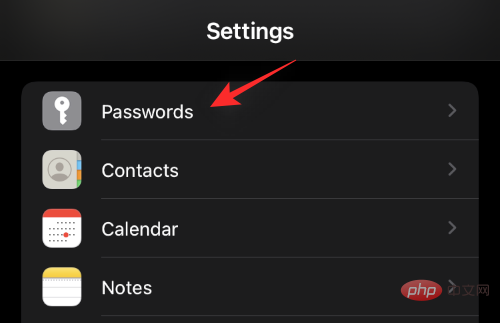
비밀번호에 액세스하려면 신원을 확인하세요.
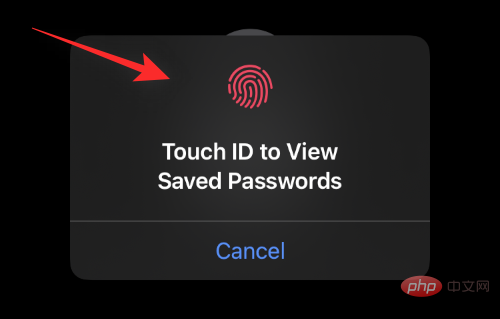
이제 목록에서 메모를 추가하려는 비밀번호를 클릭하세요.
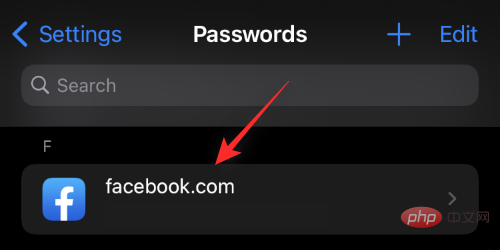
아래로 스크롤하여 "계정 옵션"에서 "메모 추가"를 클릭하세요.
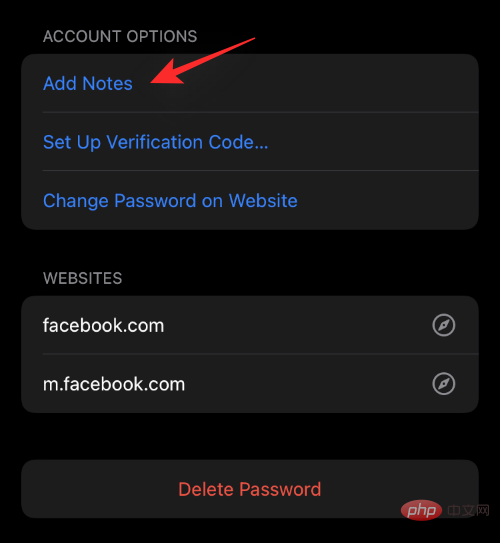
현재 비밀번호에 추가하고 싶은 댓글을 입력하세요.
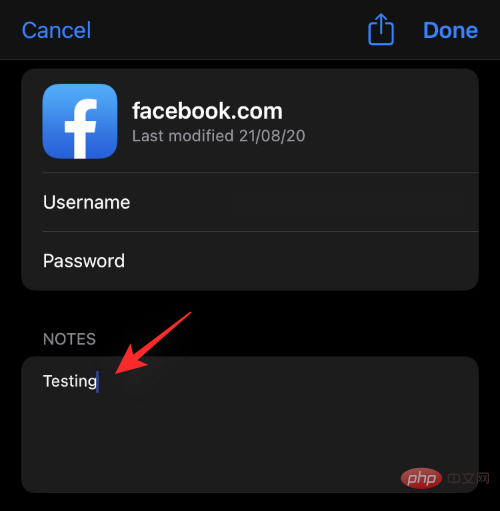
완료되면 오른쪽 상단에 있는 "완료"를 클릭하세요.
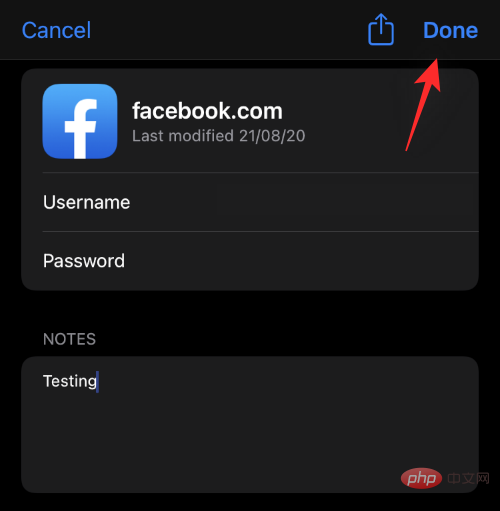
그렇습니다! 추가된 댓글은 이제 저장된 비밀번호로 저장되며 다음에 비밀번호를 검색할 때 해당 내용을 볼 수 있습니다.
FAQ
일부 사용자에게 iCloud 키체인은 미스터리에 싸여 있습니다. 따라서 빠른 속도로 진행하는 데 도움이 되는 몇 가지 자주 묻는 질문은 다음과 같습니다.
저장된 비밀번호 메모에 민감한 정보를 저장해야 합니까?
민감한 정보를 노트에 저장할 수 있지만 권장하지 않습니다. Notes는 귀하의 신원을 확인한 경우에만 비밀번호를 공개하므로 귀하는 안전합니다.
단, 본인 인증을 하면 메모가 바로 보이고 비밀번호는 숨겨져 있습니다. 이로 인해 메모가 위험해질 수 있지만 신원을 확인한 후 실제로 비밀번호를 언제 공개할지 결정할 수 있는 옵션이 있습니다.
저장된 비밀번호에 대한 내 메모를 누가 볼 수 있나요?
Apple ID에 접근할 수 있거나 iOS 또는 iPadOS 기기에 대한 생체 인증 접근 권한이 있는 사용자는 저장된 비밀번호와 저장된 메모에 접근할 수 있습니다. 기본적으로 저장된 비밀번호에 액세스할 수 있는 사람은 누구나 저장된 메모에 액세스할 수 있습니다.
위 내용은 iPhone에 저장된 비밀번호에 메모를 추가하는 방법의 상세 내용입니다. 자세한 내용은 PHP 중국어 웹사이트의 기타 관련 기사를 참조하세요!

핫 AI 도구

Undresser.AI Undress
사실적인 누드 사진을 만들기 위한 AI 기반 앱

AI Clothes Remover
사진에서 옷을 제거하는 온라인 AI 도구입니다.

Undress AI Tool
무료로 이미지를 벗다

Clothoff.io
AI 옷 제거제

AI Hentai Generator
AI Hentai를 무료로 생성하십시오.

인기 기사

뜨거운 도구

메모장++7.3.1
사용하기 쉬운 무료 코드 편집기

SublimeText3 중국어 버전
중국어 버전, 사용하기 매우 쉽습니다.

스튜디오 13.0.1 보내기
강력한 PHP 통합 개발 환경

드림위버 CS6
시각적 웹 개발 도구

SublimeText3 Mac 버전
신 수준의 코드 편집 소프트웨어(SublimeText3)

뜨거운 주제
 7442
7442
 15
15
 1371
1371
 52
52
 76
76
 11
11
 38
38
 19
19
 9
9
 6
6
 새로운 카메라, A18 Pro SoC 및 더 큰 화면을 갖춘 iPhone 16 Pro 및 iPhone 16 Pro Max 공식
Sep 10, 2024 am 06:50 AM
새로운 카메라, A18 Pro SoC 및 더 큰 화면을 갖춘 iPhone 16 Pro 및 iPhone 16 Pro Max 공식
Sep 10, 2024 am 06:50 AM
Apple은 마침내 새로운 고급 iPhone 모델의 덮개를 해제했습니다. iPhone 16 Pro 및 iPhone 16 Pro Max는 이제 이전 세대 제품(Pro는 6.3인치, Pro Max는 6.9인치)에 비해 더 큰 화면을 제공합니다. 그들은 향상된 Apple A1을 얻습니다
 iOS 18 RC에서 발견된 iPhone 부품 활성화 잠금 - 사용자 보호를 가장하여 판매된 수리 권리에 대한 Apple의 최근 타격일 수 있습니다.
Sep 14, 2024 am 06:29 AM
iOS 18 RC에서 발견된 iPhone 부품 활성화 잠금 - 사용자 보호를 가장하여 판매된 수리 권리에 대한 Apple의 최근 타격일 수 있습니다.
Sep 14, 2024 am 06:29 AM
올해 초 Apple은 활성화 잠금 기능을 iPhone 구성 요소로 확장할 것이라고 발표했습니다. 이는 배터리, 디스플레이, FaceID 어셈블리 및 카메라 하드웨어와 같은 개별 iPhone 구성 요소를 iCloud 계정에 효과적으로 연결합니다.
 Gate.io 거래 플랫폼 공식 앱 다운로드 및 설치 주소
Feb 13, 2025 pm 07:33 PM
Gate.io 거래 플랫폼 공식 앱 다운로드 및 설치 주소
Feb 13, 2025 pm 07:33 PM
이 기사는 Gate.io의 공식 웹 사이트에서 최신 앱을 등록하고 다운로드하는 단계에 대해 자세히 설명합니다. 먼저, 등록 정보 작성, 이메일/휴대 전화 번호 확인 및 등록 완료를 포함하여 등록 절차가 소개됩니다. 둘째, iOS 장치 및 Android 장치에서 Gate.io 앱을 다운로드하는 방법을 설명합니다. 마지막으로, 공식 웹 사이트의 진위를 검증하고, 2 단계 검증을 가능하게하고, 피싱 위험에 대해 사용자 계정 및 자산의 안전을 보장하는 등 보안 팁이 강조됩니다.
 iPhone 부품 활성화 잠금은 사용자 보호를 가장하여 판매된 수리 권리에 대한 Apple의 최근 타격일 수 있습니다.
Sep 13, 2024 pm 06:17 PM
iPhone 부품 활성화 잠금은 사용자 보호를 가장하여 판매된 수리 권리에 대한 Apple의 최근 타격일 수 있습니다.
Sep 13, 2024 pm 06:17 PM
올해 초 Apple은 활성화 잠금 기능을 iPhone 구성 요소로 확장할 것이라고 발표했습니다. 이는 배터리, 디스플레이, FaceID 어셈블리 및 카메라 하드웨어와 같은 개별 iPhone 구성 요소를 iCloud 계정에 효과적으로 연결합니다.
 LCD 아이폰이 역사가 되다! 애플은 완전히 버려질 것이다: 시대의 종말
Sep 03, 2024 pm 09:38 PM
LCD 아이폰이 역사가 되다! 애플은 완전히 버려질 것이다: 시대의 종말
Sep 03, 2024 pm 09:38 PM
소식통을 인용한 언론 보도에 따르면, 애플은 아이폰에서 LCD(액정 디스플레이) 화면 사용을 완전히 포기할 예정이며, 내년 이후 판매되는 모든 아이폰은 OLED(유기발광다이오드) 디스플레이를 사용할 예정이다. Apple은 2017년 iPhoneX에 처음으로 OLED 디스플레이를 사용했습니다. 이후 Apple은 중저가 모델에 OLED 디스플레이를 대중화했지만 iPhone SE 시리즈는 여전히 LCD 화면을 사용합니다. 하지만 LCD 화면을 탑재한 아이폰은 이제 역사가 될 것 같다. 삼성은 현재 아이폰 OLED 디스플레이 시장의 약 절반을 점유하고 있으며, LG는
 ANBI 앱 공식 다운로드 v2.96.2 최신 버전 설치 Anbi 공식 안드로이드 버전
Mar 04, 2025 pm 01:06 PM
ANBI 앱 공식 다운로드 v2.96.2 최신 버전 설치 Anbi 공식 안드로이드 버전
Mar 04, 2025 pm 01:06 PM
Binance App 공식 설치 단계 : Android는 공식 웹 사이트를 방문하여 다운로드 링크를 찾아야합니다. Android 버전을 선택하여 IOS를 설치하십시오. 모두 공식 채널을 통해 계약에주의를 기울여야합니다.
 여러 iPhone 16 Pro 사용자가 터치스크린 정지 문제를 보고했습니다. 이는 손바닥 거부 감도와 관련이 있을 수 있습니다.
Sep 23, 2024 pm 06:18 PM
여러 iPhone 16 Pro 사용자가 터치스크린 정지 문제를 보고했습니다. 이는 손바닥 거부 감도와 관련이 있을 수 있습니다.
Sep 23, 2024 pm 06:18 PM
Apple의 iPhone 16 라인업, 특히 16 Pro/Pro Max 기기를 이미 사용해 본 적이 있다면 최근에 터치스크린과 관련된 문제에 직면했을 가능성이 높습니다. 다행스러운 점은 당신이 혼자가 아니라는 것입니다. 보고서
 Ouyi iOS 버전 설치 패키지의 링크를 다운로드하십시오
Feb 21, 2025 pm 07:42 PM
Ouyi iOS 버전 설치 패키지의 링크를 다운로드하십시오
Feb 21, 2025 pm 07:42 PM
OUYI는 공식 iOS 앱과 세계 최고의 암호 화폐 교환으로 편리하고 안전한 디지털 자산 관리 경험을 제공합니다. 사용자는이 기사에서 제공 한 다운로드 링크를 통해 Ouyi iOS 버전 설치 패키지를 무료로 다운로드 할 수 있으며 다음과 같은 주요 기능을 즐길 수 있습니다. 편리한 거래 플랫폼 : 사용자는 Bitcoin 및 Ethereum을 포함하여 OUYI iOS 앱에서 수백 개의 암호 화폐를 쉽게 구매하고 판매 할 수 있습니다. . 안전하고 신뢰할 수있는 스토리지 : OUYI는 고급 보안 기술을 채택하여 사용자에게 안전하고 안정적인 디지털 자산 스토리지를 제공합니다. 2FA, 생체 인증 및 기타 보안 조치는 사용자 자산이 침해되지 않도록합니다. 실시간 시장 데이터 : OUYI iOS 앱은 실시간 시장 데이터 및 차트를 제공하여 사용자가 언제든지 암호화를 파악할 수 있습니다.



